Mitarbeiter-Hub Admin - Benutzerverwaltung
Benutzer in Quinyx zu erstellen ermöglicht es Ihren Managern und Mitarbeitern auf alle großartigen Funktionen in Quinyx zuzugreifen. Wenn Sie einen Benutzer erstellen müssen einige Felder ausgefüllt werden, damit Sie den Zugriff auf das Mitarbeiter-Hub Modul steuern können. In diesem Artikel gehen wir die relevanten Felder für das Mitarbeiter-Hub Modul durch.
Benutzer erstellen
Die Verwaltung von Mitarbeitern ist eine wichtige administrative Aufgabe. Benutzer können erstellt, Rollen zugewiesen und basierend auf ihrer Position in der Hierarchie Zugriff gewährt werden.
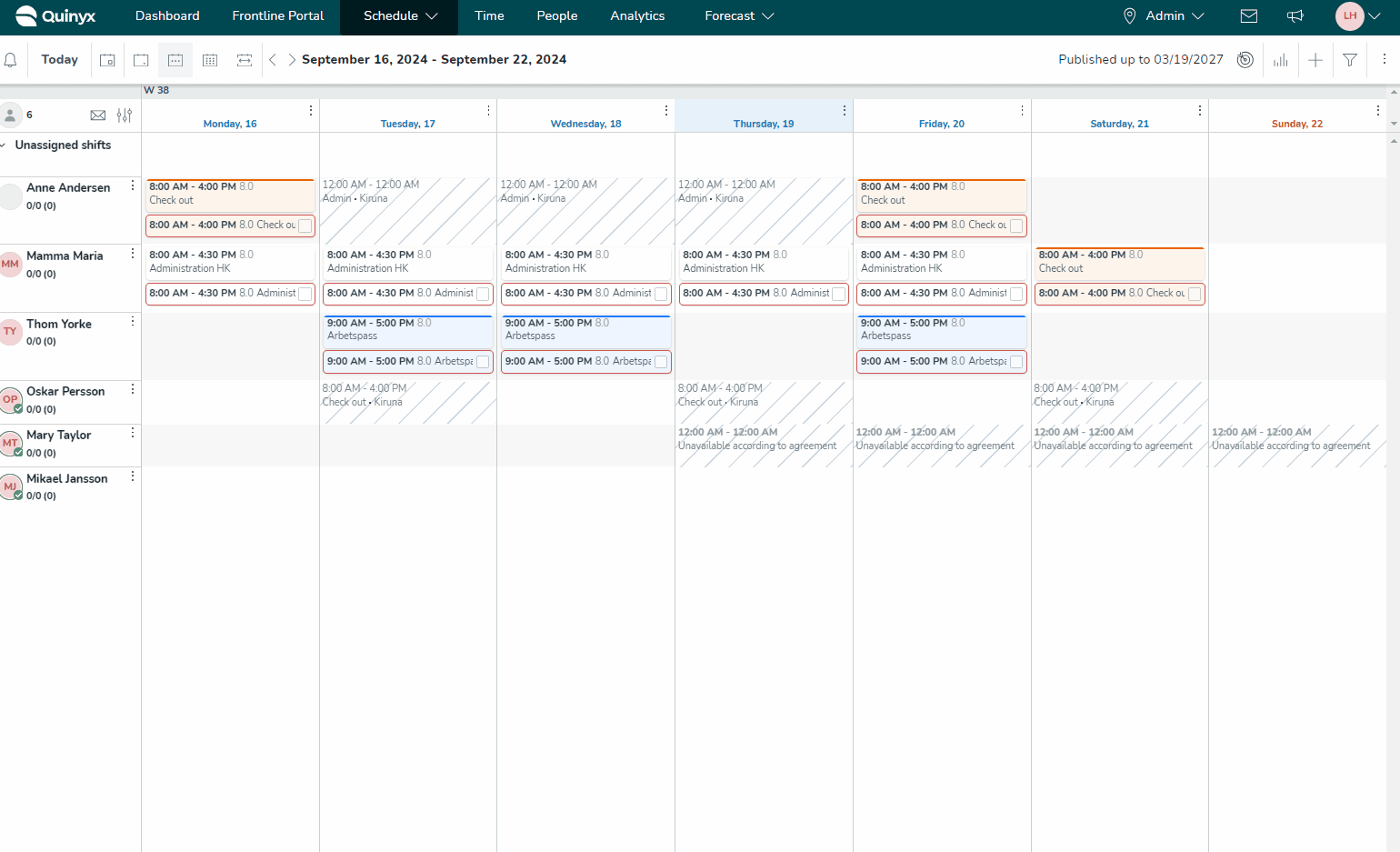
- Navigieren Sie zum Personen Tab.
- Wählen Sie das Geschäft oder die Gruppe aus, zu der der Mitarbeiter gehören wird.
- Geben Sie Details ein:
- Name und E-Mail-Adresse.
- Ausweisnummer (wird für Integrationen wie Gehaltsabrechnung verwendet).
- Mitarbeiterkategorie (bestimmt Berechtigungen).
- Heimeinheit (das Geschäft oder die Zentrale zu der der Mitarbeiter gehört).
- Senden Sie eine Willkommens E-Mail an den neuen Mitarbeiter.
Benutzerstatus verwalten
- Angestellt: Aktive Benutzer die sich in Quinyx einloggen können.
- Passiv: Benutzer die vorübergehend deaktiviert sind (zählen nicht als aktive Lizenzen).
- Gesperrt: Benutzer werden nach mehreren falschen Passwortversuchen gesperrt.
Rolle hinzufügen
Rollen bestimmen die Zugriffsrechte für administrative Funktionen wie die Verteilung von Inhalten und Ressourcen über das Mitarbeiter-Hub.
- Navigieren Sie zur Registerkarte Personen .
- Wählen Sie den Text Mitarbeiter oder Keine in blauer Schrift unter der Spalte Rollen des Mitarbeiters dem Sie eine Rolle hinzufügen möchten.

- Wählen Sie Rolle hinzufügen.
- Wählen Sie welchem Geschäft oder welcher Gruppe Sie die Rolle hinzufügen möchten.
- Wählen Sie die Rolle die Sie hinzufügen möchten, sowie das Startdatum und das Enddatum für die die Rolle für den Benutzer aktiv sein soll.
- Klicken Sie auf den Button Hinzufügen.
Zuordnung zu Kollaborationsgruppen
Kollaborationsgruppen steuern, wer im Mitarbeiter-Hub mit wem kommunizieren kann und bestimmen, welcher Verteilergruppe ein Mitarbeiter zugeordnet ist.
Sie können hier klicken um unseren Artikel darüber zu sehen wie Sie Mitarbeiter oder Gruppen Kollaborationsgruppen zuordnen können. Wenn die Heimeinheit Ihres Benutzers einer Kollaborationsgruppe zugeordnet ist, wird der Benutzer ebenfalls über die Heimeinheit Teil dieser Kollaborationsgruppe sein. Ist dies nicht der Fall, kann der Benutzer direkt über die Benutzerzuordnung einer Kollaborationsgruppe zugeordnet werden Option.

